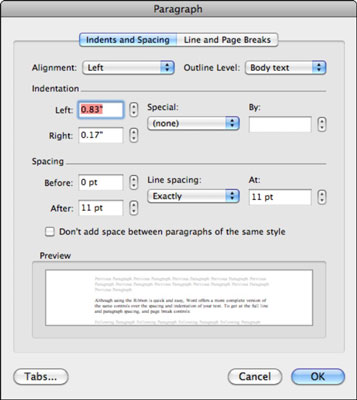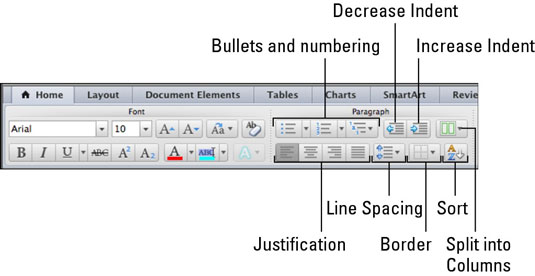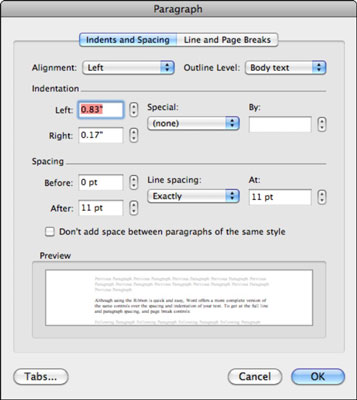Às vezes, você deseja que o posicionamento do seu texto em cada página do documento do Word para Mac 2011 seja esteticamente agradável. Considere como é importante que um poema ou citação tenha a aparência correta para criar o ambiente desejado na página. Nessas situações, pode ser necessário ajustar os valores de espaçamento de linha e espaçamento de parágrafo. Ao trabalhar com as opções no grupo Parágrafo da guia Início na Faixa de Opções, as configurações se aplicam a parágrafos inteiros.
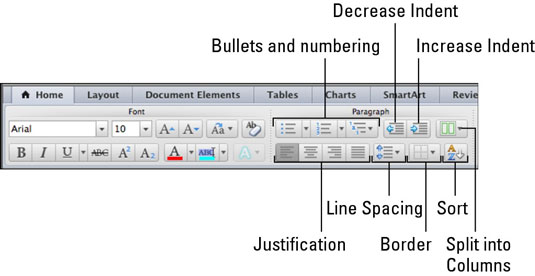
Clique em qualquer lugar em um parágrafo ou selecione vários parágrafos ao aplicar essas opções de formatação.
-
Diminuir recuo ou Aumentar recuo: Clique em Diminuir recuo para diminuir o recuo ou removê-lo; clique em Aumentar recuo para aumentar o recuo.
-
Dividir o texto em colunas: selecione o texto que deseja organizar como colunas, clique neste botão e escolha quantas colunas.
-
Justificativa: Para aplicar a justificativa a um parágrafo, clique na justificativa desejada. Suas opções são Alinhar texto à esquerda, Centralizar, Alinhar texto à direita ou Justificar.
-
Espaçamento entre linhas: Escolha no menu pop-up. A escolha de Opções de espaçamento de linha exibe a guia Recuos e espaçamento da caixa de diálogo Formatação de parágrafo.
-
Formatos de borda: selecione um formato no menu pop-up.
-
Classificar: Clique para ordenar alfabeticamente uma coluna de texto.
Embora o uso da Faixa de Opções seja rápido e fácil, o Word oferece uma versão mais completa dos mesmos controles sobre o espaçamento e recuo do seu texto. Para obter o espaçamento de linha e parágrafo completo e os controles de quebra de página, execute estas etapas:
Selecione o texto que deseja ajustar e escolha Formatar → Parágrafo na barra de menu ou escolha as Opções de Espaçamento de Linha na parte inferior do menu pop-up Espaçamento de Linha no grupo Parágrafo.
Faça os ajustes desejados e clique em OK quando terminar.
Você pode usar números negativos para recuo negativo.